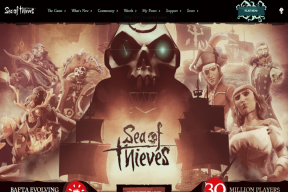Cum să dezactivați rapid sunetul unei file Chrome care redă sunet
Miscellanea / / November 29, 2021

Într-una dintre ultimele sale actualizări, Chrome a lansat o funcție care afișează o pictogramă difuzor lângă orice filă care redă conținut audio sau video. S-ar putea să arate ca un mic upgrade fără importanță, dar nu faceți greșeli, acesta este un salvator. Mai ales când una dintre acestea redare automată a reclamelor video începe pe o pagină web. În loc să-ți pierzi timpul să sapă toate filele aveți deschis, puteți naviga direct la fila în care se redă videoclipul/audio și îl puteți opri.
În timp ce adăugau pictograma difuzorului, dezvoltatorii au injectat în secret o caracteristică care poate transforma pictograma într-un butonul de sunet. Cu toate acestea, funcția este încă experimentală și, prin urmare, trebuie să fie actualizată din pagina Flags a Chrome. Totuși, este „experimental”, ceea ce înseamnă că s-ar putea să nu funcționeze și s-ar putea să vă distrugă Chrome. Deci procedați pe propriul risc.
Suntem destul de cei care asumă riscuri aici, la Guiding Tech, așa că haideți să vedem cum să dezactivați rapid filele în Google Chrome.
Activarea butonului Chrome Mute
Deoarece aceasta este o caracteristică Flag, deschideți chrome://flags/ pagina și căutați caracteristica care citește Activați controlul interfeței de utilizare pentru dezactivarea sunetului din fila. Dacă navigați din Chrome, puteți face clic pe acest link pentru a merge acolo. Acum tot ce trebuie să faceți este să activați funcția și să reporniți browserul. Asigurați-vă că utilizați Repornire butonul situat în partea de jos. Acest lucru vă va ajuta să păstrați istoricul sesiunii în timp ce reporniți.

Ar trebui să vedeți acum pictograma difuzor pe filele care redă audio, dar de data aceasta pictogramele vor fi interactive și puteți pur și simplu să faceți clic pe ele pentru a dezactiva întreaga pagină. Controlul nu se extinde la creșterea sau scăderea volumului acelei file, cel puțin nu în acest moment. Dar pentru început, este suficient de bun.
Utilizarea caracteristicii
Funcția poate fi utilă atunci când ascultați radio online sau un site web de streaming de muzică și găsiți dintr-o dată un videoclip interesant pe care doriți să îl vizionați. Acum, în loc să deschideți fila de muzică, puteți dezactiva direct melodia pentru moment folosind audio pictograma și odată ce ați terminat cu videoclipul, faceți clic din nou pe aceeași pictogramă pentru a reveni la audio curent.

Sfat tare: Puteți transforma videoclipurile YouTube în ecrane PIP plutitoare și le puteți viziona în timp ce lucrați pe alte file Chrome folosind aceasta simpla extensie.
De asemenea, atunci când aveți nevoie de puțină concentrare în timp ce citiți un articol, butonul de sunet este la doar un clic distanță. Practic, economisește timp și este suficient pentru a mă convinge să folosesc funcția.
Concluzie
De ani de zile am căutat o funcție de browser care să poată întrerupe sau dezactiva automat muzica sau videoclipul atunci când utilizatorul redă audio într-o altă filă. Dar nu am găsit funcția pe niciun browser, ceea ce, după cum am aflat recent, s-ar putea datora anumitor limitări. Cu toate acestea, butonul de sunet este cel mai aproape de ceea ce vreau eu când vine vorba de controlul ieșirii media în browser. Sper că funcționează pentru tine la fel de bine ca și pentru mine.